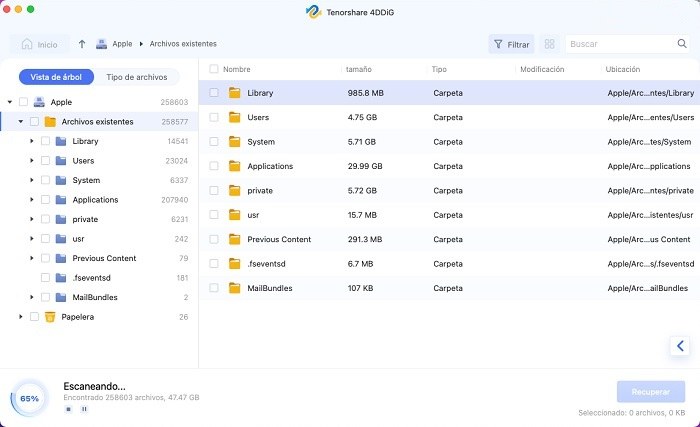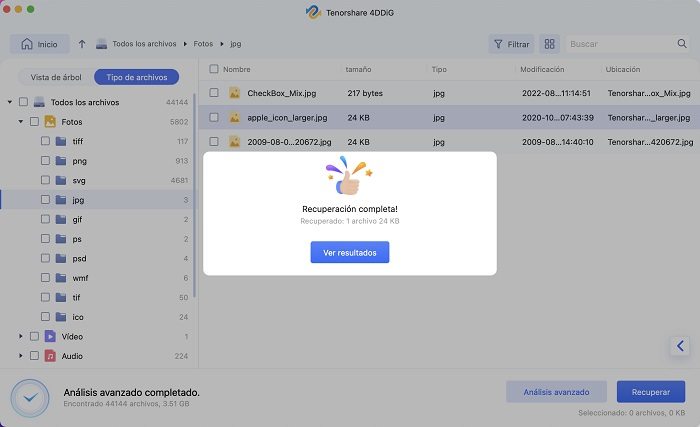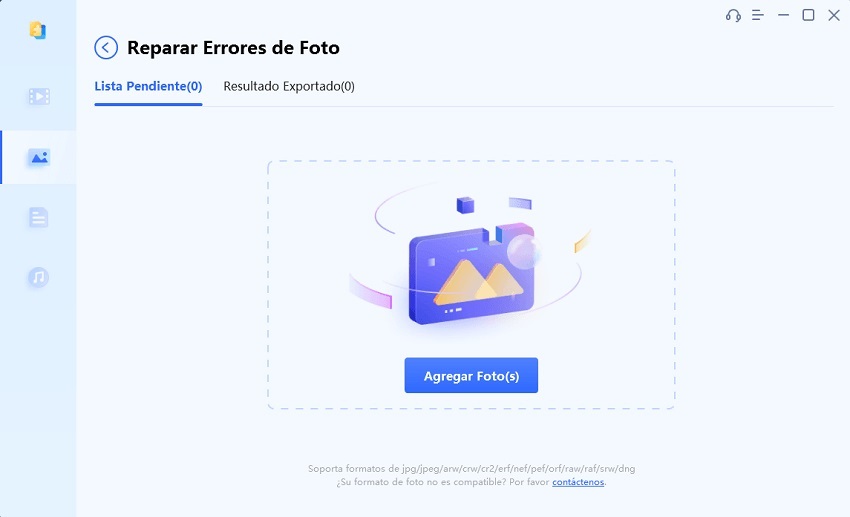“Estoy utilizando MacOS, pero por algún motivo no puedo descomprimir un archivo zip. Quisiera saber qué está pasando” es una duda que seguramente muchas personas han tenido.
Es posible que no puedas descomprimir un archivo zip cuando trabajas en Mac. En este artículo te explicaremos porqué descomprimir un zip puede fallar, y algunas formas de solucionarlo. Sigue leyendo si quieres saber más.

Parte 1: ¿Qué formatos comprimidos existen?
Formatos de archivos comprimidos
Existen distintas particularidades para los varios archivos comprimidos.
zip
Ya que este es el formato predeterminado cuando se comprime un archivo en Mac o Windows, es el tipo de compresión más usado. Además es el formato más utilizado en otros países, por lo que se recomienda para trabajos internacionales.
Sin embargo, una condición del formato es que no se pueden comprimir archivos más grandes que 4GB o descomprimir zip que comprimidos superen las 2GB, así que no es un formato que funcione para archivos grandes.
rar
Al no ser un formato predeterminado para compresión o descompresión, es necesario descargar un programa para utilizarlo. Su tasa de compresión es bastante alta, por lo que se recomienda utilizarlo solo si se necesita compresión más extrema. También permite comprimir por segmentos, por lo que funciona bien para archivos grandes.
7z
Puede comprimir archivos de hasta 16Exabytes (el siguiente luego de Gigabyte, Terabyte y Petabyte) así que en realidad puede comprimir archivos de cualquier tamaño. Sin embargo, se necesita un programa especial para manejarse en Mac y Windows.
LZH
LZH es particularmente veloz para comprimir y descomprimir. Se puede manejar nativamente en Windows, pero en Mac es necesario instalar un programa especial para utilizarlo.
Parte 2: El tipo de error que aparece cuando no se puede descomprimir un archivo ZIP en Mac
Cuando no se puede descomprimir un archivo zip en Mac, puede aparecer un número de error, por ejemplo número 22. Dependiendo del tipo de error, su causa será distinta, por lo que te recomendamos que busques el número específico en Internet. Así puedes encontrar su causa y posibles soluciones, así que asegúrate de entender el origen del error.
Parte 3: ¿Cómo descomprimir un archivo zip en Mac si no funciona? Causas y soluciones
Causa 1: El archivo está dañado
- Solución 1: Volver a descargar el archivo
Si el archivo actual está dañado, lo primero que deberías hacer es intentar descargarlo de nuevo.
- Solución 2:Utilizar un programa de recuperación de archivos para recuperar el archivo comprimido dañado
Utiliza un programa de recuperación de archivos para recuperar el archivo comprimido dañado.Utilizando un programa de recuperación de información puedes recuperar el archivo comprimido dañado. En particular si tienes 4DDiG el programa de recuperación de archivos, puedes recuperar el archivo fácilmente sin necesidad de conocimientos técnicos de computadores.
A continuación te explicaremos cómo recuperar tu archivo comprimido utilizando 4DDiG.
-
Descarga 4DDiG desde la su página web principal, y abre el programa.
Descargar GratisPara PC
Descarga Segura
Descargar GratisPara MAC
Descarga Segura
Escoge el dispositivo de almacenamiento donde se encuentra el archivo a recuperar, y haz clic en “Escanear”.

Marca los archivos que desees recuperar y haz clic en “Recuperar”. Por ejemplo, puedes buscar “zip” para reducir los criterios de búsqueda y encontrar el archivo fácilmente.

Escoge la ubicación a la que quieres recuperarlo. Si escoges la misma ubicación que donde estaba, no se guardará el archivo seguramente, así que asegúrate de escoger una nueva ubicación. Puedes escoger el escritorio por ejemplo, haciendo clic en el folder de “Escritorio”.

Una vez aparezca este mensaje, habrás terminado el proceso de restauración.

Causa 2: El contenido del archivo está por encima del límite
Existe un límite para el tamaño de los archivos que se pueden descomprimir en MacOS con sus funciones nativas. Es posible que no puedas descomprimir el archivo porque su tamaño está por encima del límite.
- Solución: Utiliza un programa especializado para comprimir y descomprimir archivos grandes
Utilizando un programa especializado para comprimir y descomprimir archivos grandes, puedes solucionar este problema. 7-zip por ejemplo es un programa gratuito, así que puedes instalarlo y probarlo.
Causa 3: El archivo fue comprimido en Windows, por lo que algunos caracteres han cambiado
Al comprimir un archivo utilizando Windows, es posible que algunos caracteres cambien en Mac, por lo que no se puede descomprimir el archivo zip con normalidad. En principio debería haber compatibilidad entre Windows y Mac, pero ocasionalmente hay errores con los caracteres utilizados.
- Solución: Cambiar el software para descomprimir
Intenta utilizar un programa especializado para descomprimir el archivo zip en vez del predeterminado. Esto podría resolver el problema.
Oka Unarchiver
Oka Unarchiver Oka Unarchiver es un programa que te permite comprimir y descomprimir archivos fácilmente.
The Unarchiver
Unarchiver soporta más de 40 distintos formatos de archivos comprimidos, así que no debería tener problemas comprimiendo y descomprimiendo.
- Solución: Utiliza la terminal de comandos
Es posible que el problema se resuelva si utilizas la terminal de comandos nativa de MacOS.
- Mueve el archivo en cuestión a tu escritorio.
- Abre la terminal de comandos.
- Escribe "$ unzip zip" archivo en su directorio. Haga clic con el botón derecho en el archivo zip y presione la tecla de "Opcion" para mostrar "Copiar como ruta" y pégalo en la terminal.
Parte 4: Conclusión
Eso es todo lo que te podemos decir sobre las posibles razones del error y soluciones que te muestran cómo descomprimir un archivo zip en Mac si estás teniendo problemas.
El archivo puede estar dañado, haber superado el tamaño límite, o haber generado algún problema al comprimirse en Windows. Puedes solucionar estos problemas por ejemplo descargando el archivo de nuevo, o utilizando un programa de recuperación de archivos, dependiendo del origen del error.
Adicionalmente, si tienes un archivo comprimido dañado, no dudes en utilizar 4DDiG, nuestro programa recomendado. No necesitas conocimientos técnicos para poder recuperar tu información, así que no dudes en probarlo.